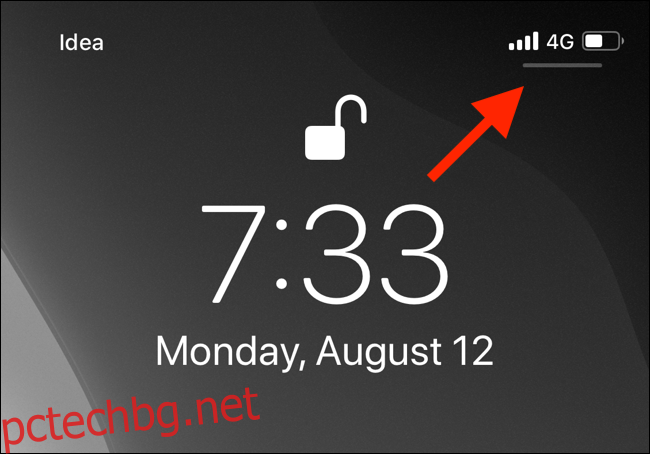Използвайки новата функция за споделяне на аудио, въведена в iOS 13.1 и iPadOS 13.1, можете да споделяте аудио от един iPhone с два AirPods. Можете да гледате видеоклип или да слушате песен заедно с приятеля си само с едно докосване!
Има два основни начина за споделяне на аудио от едно устройство на две AirPods. Вече разгледахме как директно да свържете два AirPods към един iPhone или iPad.
В това ръководство ще се съсредоточим върху използването на функцията за споделяне на аудио, налична на устройства с iOS 13.1, iPadOS 13.1 и по-нови, която ви позволява да споделяте аудио между устройства, без да е необходимо да сдвоявате двата комплекта AirPods.
Изисквания
Както бе споменато по-горе, тази функция работи на устройства, работещи с iOS 13.1, iPadOS 13.1 или по-нова версия и такива, които поддържат Bluetooth 5.0. Функцията ще работи за iPhone 8 и по-нови версии, iPad Pros, iPad (5-то поколение и по-късно), iPad Air (3-то поколение), iPad mini (5-то поколение) и iPod Touch (7-мо поколение).
Когато става въпрос за слушалки, Apple поддържа набор от слушалки AirPods и Beats. Функцията ще работи на AirPods, AirPods Pro, Powerbeats Pro, Powerbeats 3, Beats Solo Pro, Beats Solo 3 Wireless, Beats Studio 3 Wireless и Beats X. По принцип всички слушалки на Apple, които включват чипа W1 или H1.
Как да използвате функцията за споделяне на аудио
Функцията за споделяне на аудио може да бъде достъпна с помощта на Центъра за управление.
На вашия iPhone или iPad с начална лента на софтуера плъзнете надолу от горния десен ъгъл на екрана (където можете да видите символите на състоянието), за да получите достъп до Центъра за управление.
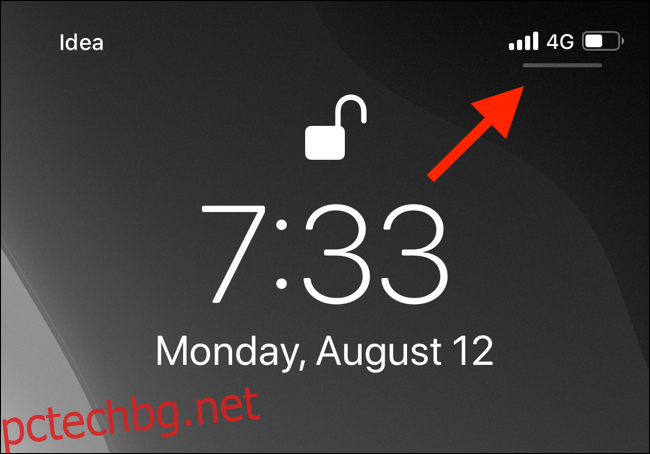
Ако имате iPhone или iPad с бутон Начало, плъзнете нагоре от долния край на екрана, за да разкриете Центъра за управление.
От Центъра за управление натиснете и задръжте превключвателя „Сега играе“.
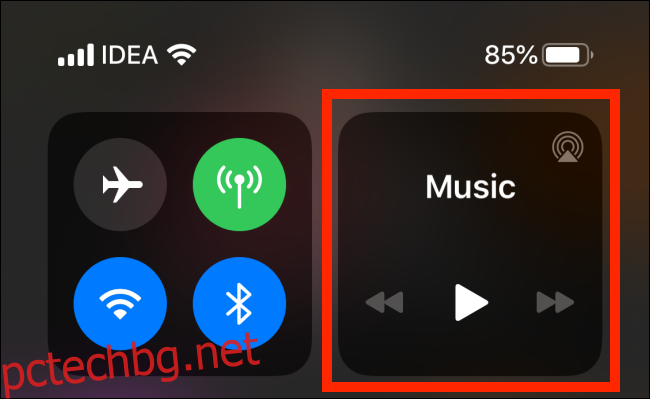
Тук докоснете бутона AirPlay.
Можете също да стигнете до този екран, като докоснете бутона AirPlay от приложението Музика или приспособлението Сега играе на заключения екран.
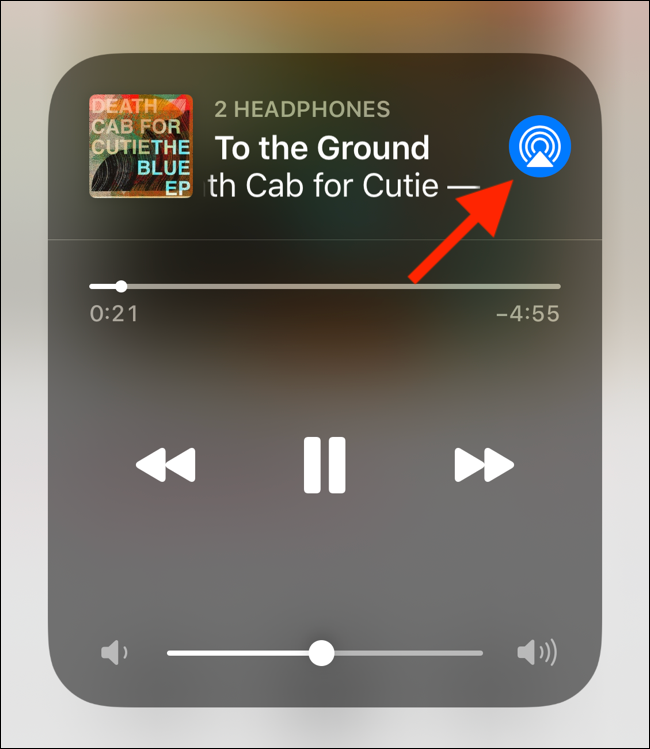
Заедно с вашите свързани AirPods ще видите нов бутон „Споделяне на аудио“. Докоснете го.
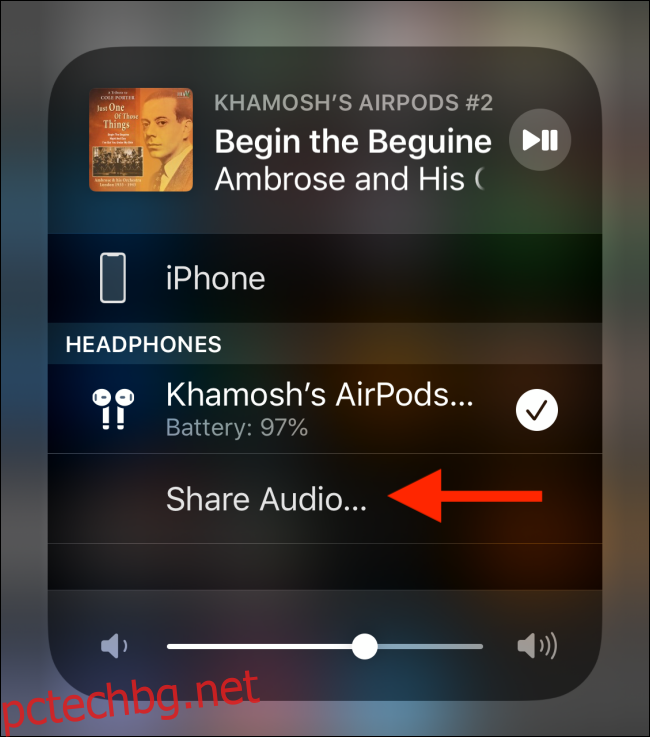
Сега донесете другия iPhone или iPad близо до вашето устройство, като слушалките са свързани към тях. Можете също да донесете техните AirPods или слушалки близо до вашето устройство.
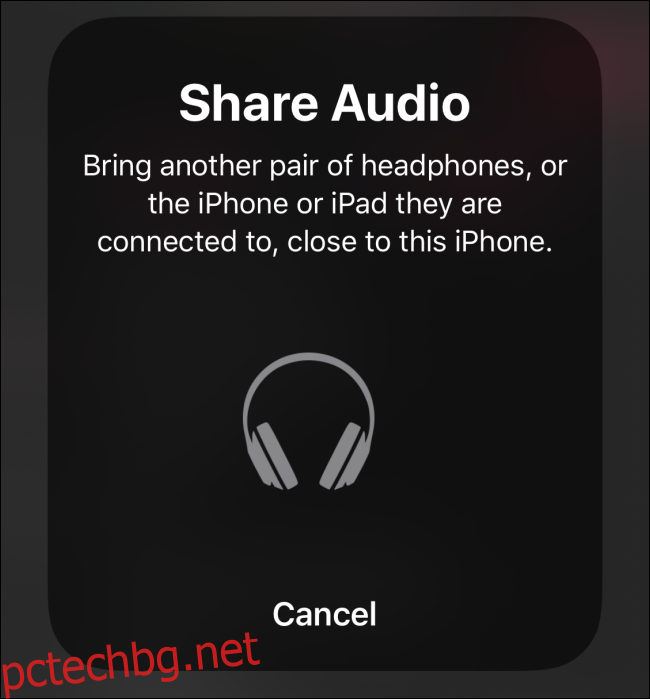
Ще видите сдвоеното устройство в изскачащия прозорец. Тук докоснете бутона „Споделяне на аудио“.
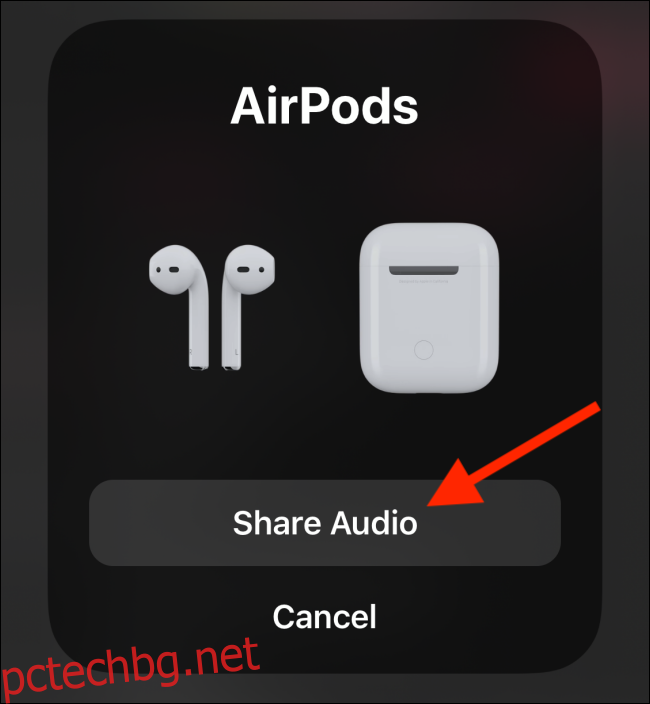
Сега и двете устройства ще бъдат свързани към вашия iPhone или iPad.
Ще видите отметки до двете устройства. Текущото устройство ще има отметка до него. За да се свържете с втория чифт слушалки, просто го докоснете.
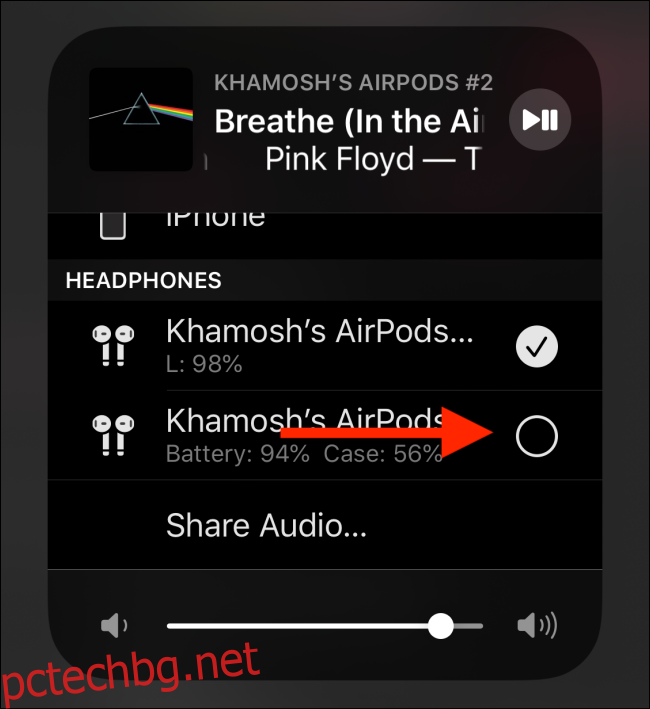
И двете устройства вече са свързани към вашето iOS или iPadOS устройство. Започнете да възпроизвеждате мултимедия и тя ще започне да възпроизвежда едновременно на двете слушалки.
За да изключите един от комплектите наушници или слушалки, върнете се към екрана на AirPlay и докоснете отново иконата на отметка. Можете също да изключите слушалките или да поставите AirPods обратно в калъфа, за да спрете споделянето на аудио.
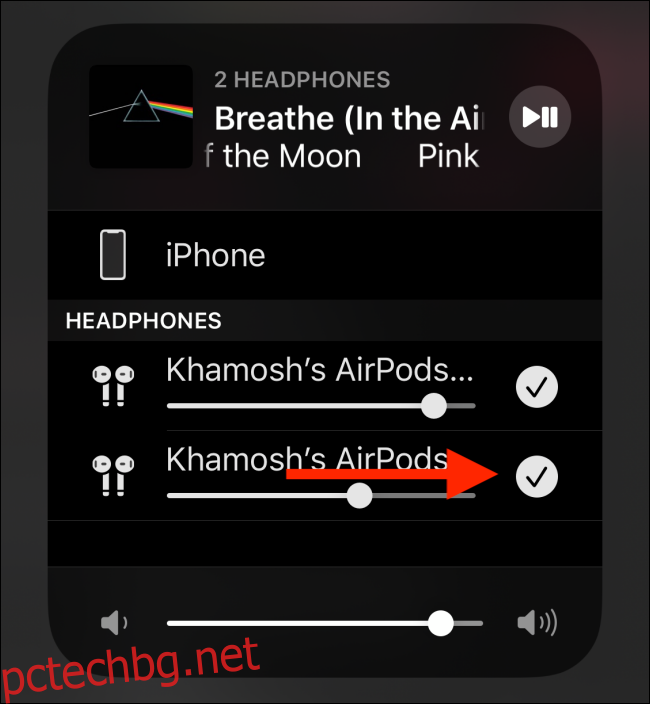
Разгледайте тези осем настройки, след като надстроите до iOS13, за да извлечете максимума от актуализацията.